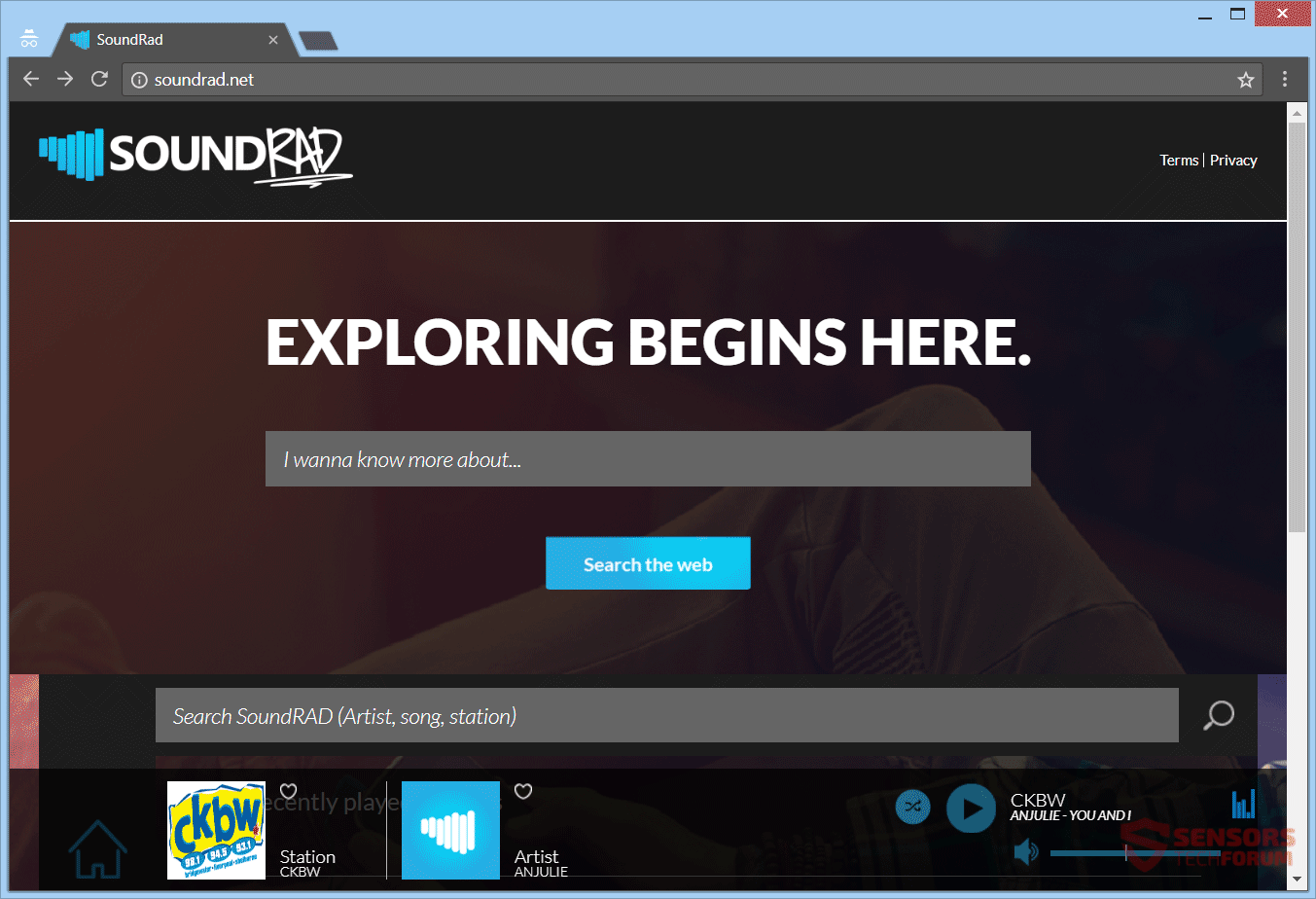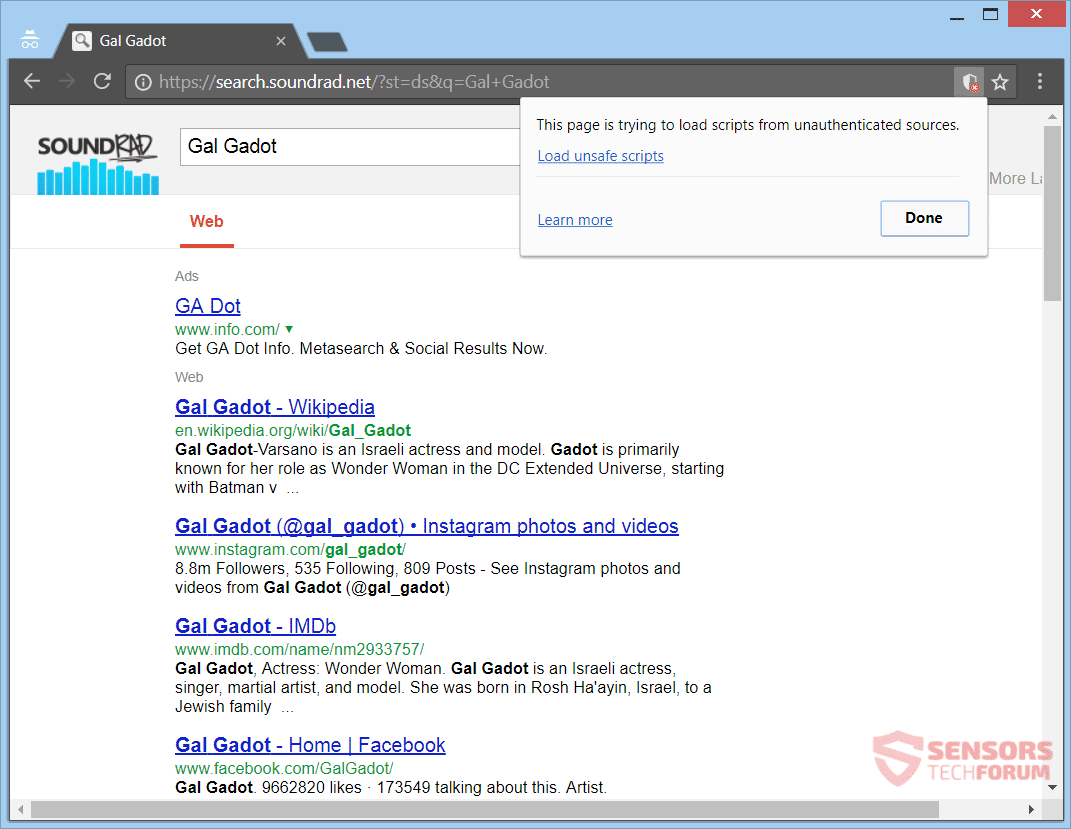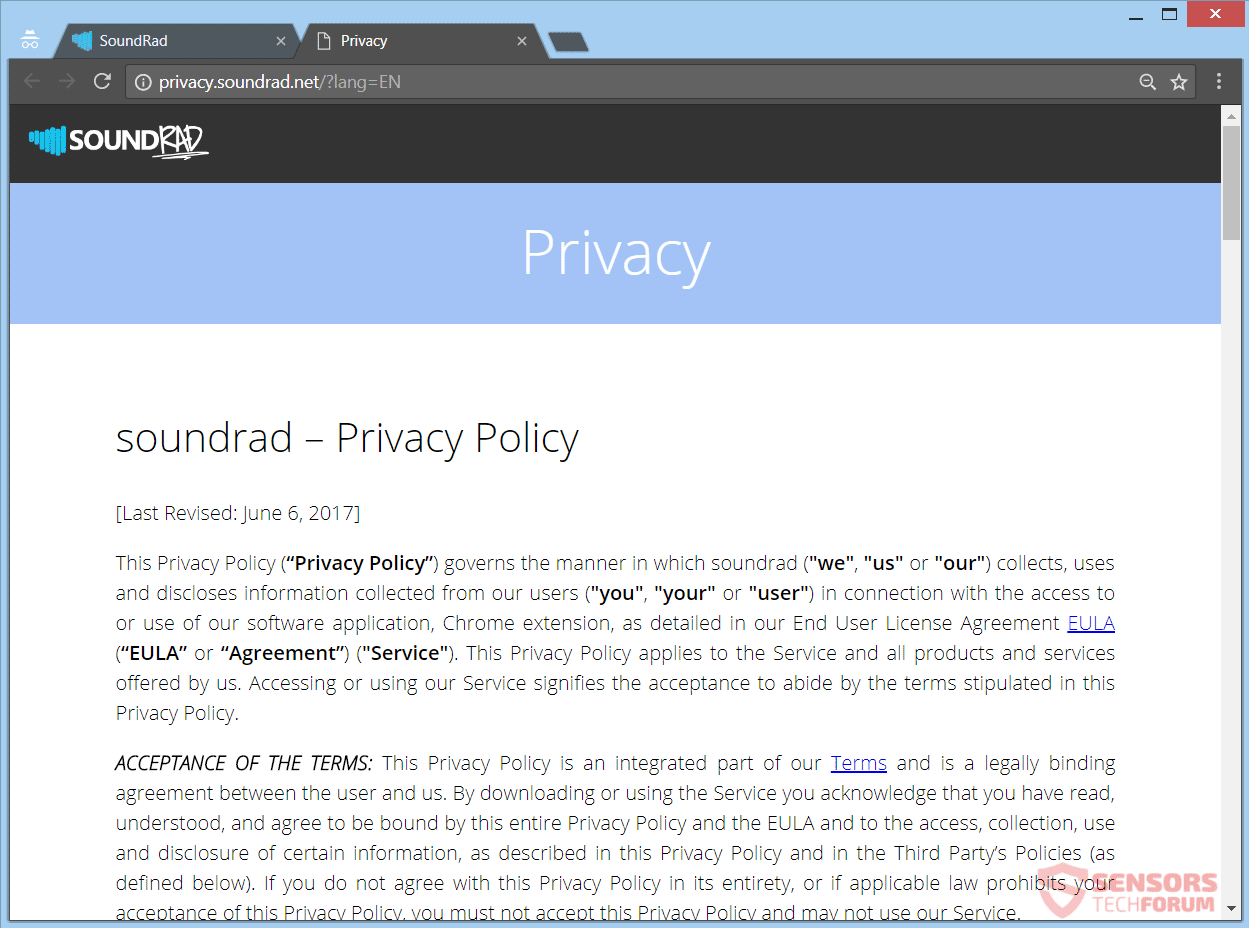Dit artikel zal u helpen te verwijderen Soundrad.net efficiënt. Volg de browser kaper instructies voor verwijdering aan het eind van het artikel.
Het Soundrad.net domein herbergt een zoekmachine en een browser kaper. Je kon krijgen doorgestuurd naar pagina's met veel advertenties en gesponsorde content die door deze browser kaper. Die website lijkt een audio-platform, dat je kunt luisteren naar muziek van, maar heeft slechts 2 actief songs. Het Soundrad.net kaper redirect zal de belangrijkste pagina aan te passen, nieuw tabblad, en zoekmachine voor elke browser software die u op uw computer machine hebt geïnstalleerd.

bedreiging Samenvatting
| Naam | Soundrad.net |
| Type | Browser Kaper, PUP |
| Korte Omschrijving | Elke browser applicatie op uw computer kan worden aangetast. De kaper kunt u omleiden en laten u veel advertenties. |
| Symptomen | Browser instellingen die veranderd zijn de startpagina, zoekmachine en het nieuwe tabblad. Diverse advertenties kon opdagen, niet verwant aan uw zoekopdrachten. |
| Distributie Methode | Freeware Installations, gebundelde pakketten |
| Detection Tool |
Zien of je systeem is getroffen door malware
Download
Malware Removal Tool
|
| Gebruikerservaring | Word lid van onze Forum om te bespreken Soundrad.net. |

Soundrad.net - distributiemethoden
Soundrad.net zou kunnen worden gedistribueerd met verschillende manieren, de meest effectieve daarvan is via third-party installatie opstellingen. Dergelijke installateurs komen meestal uit gebundelde applicaties en freeware die is verpakt met extra functies, ingesteld om te worden geïnstalleerd met andere software. Het uitpakken van alles additief zou kunnen gebeuren zonder voorafgaande kennisgeving. Je kan een video-omzetter of een ander gratis programma hebt geïnstalleerd en kreeg uw browser-instellingen gewijzigd ten opzichte van deze kaper. Het voorkomen van ongewenste programma's van invloed zijn op uw computer apparaat is mogelijk als u vinden Gevorderd of Gewoonte instellingen. Vanaf daar kon je extra functies en software schakelt uit worden toegevoegd.
Soundrad.net kan worden gedistribueerd met andere methoden, als add-ons of extensies toegevoegd aan je browser. Andere levering methoden kunnen zijn hoofddomein pagina te zien in het begin van dit artikel omvatten, advertenties, zoals banners, pop-ups, pop-unders en omleiden koppelingen. Gesponsorde advertenties, met inbegrip van gerichte content op verdachte websites kan ook de kaper te leveren. Deze websites kunnen ook worden aangesloten bij de Soundrad.net diensten en website. Browsers die worden aangetast zou kunnen zijn Google Chrome, Mozilla Firefox, Internet Explorer, Safari.

Soundrad.net - Gedetailleerde informatie
Het Soundrad.net Webadres is de hoofd-URL van een browser kaper die wordt genoemd in een vergelijkbare manier. U wordt doorgestuurd wanneer u gebruik maakt van deze diensten, als u klikt op de koppelingen met hen verbonden, en uit de advertenties en pagina's gehost door die zoekmachine. De hoofdpagina kan worden afgeleid uit de screenshot rechts beneden:
Zoals je kunt zien, de belangrijkste site wordt gepresenteerd als een soort van een muziek-platform, dat u nummers kunt spelen op, tijdens het surfen op internet. Dat is slechts een front aangezien er slechts twee actieve nummers en zodra je zoeken naar iets wat je wordt omgeleid en het geluid stopt met spelen.
Het Soundrad.net browser kaper kon je omleiden als u gebruik maakt van haar diensten en als je interactie met welke banden, advertenties en andere vormen van gesponsorde resultaten of de inhoud geduwd op zijn zoekpagina's. In het geval dat je inderdaad met behulp van dat zoekmachine om op internet te surfen, weet dat je krijgt doorgestuurd als gevolg van het naar verschillende locaties online.
Pas op het feit dat elke zoekopdracht die u op de pagina's wordt het verzenden van diverse gegevens naar servers in verband met de Soundrad.net kaper en diensten. De boven en onderkant beelden weer te geven pagina's die de homepage zal vervangen, nieuw tabblad en standaard zoekmachine voor elke browser die u op uw computer het apparaat hebt geïnstalleerd.
Het screenshot dat wordt getoond onder de paragraaf laat zien wat is een van de resultaten wanneer u probeert om een zoekopdracht door het maken Soundrad.net zoekbalk met de advertenties die op de top van de resultaten. Het wordt omgeleid naar een sub-domein van de zoekpagina die gerelateerd is aan de kaper. Elke zoekopdracht in de zoekresultaten gefilterd en naar servers in verband met de malware ontwikkelaars. Zo, alles wat u als informatie zal worden verkregen door de browser kaper.
Ook, zien dat de browser boven detecteert het domein voor het proberen om scripts van niet-geverifieerde bronnen te laden. Dat kan alleen als uw browser dergelijke detecties doet. Die scripts kunnen injecteren adware of andere browser kapers op uw personal computer of zelfs te laden aantal omleidingen en je kunt landen op onbekende en verdachte websites.
In het geval dat een andere zoekmachine belastingen in plaats van de een van de kaper, de website zou zelfs meer advertenties en omleidingen die ook browser cookies kunnen plaatsen op uw computer apparaat te duwen, en ze kunnen bijhouden van uw online gewoonten. Het bijhouden van technologieën van een andere soort kan ook actief zijn. Wees voorzichtig met wat u aanlevert aan dergelijke zoekpagina's, vooral op degenen, geassocieerd met Soundrad.net. Wees niet te klikken op verdachte advertenties, noch op alle links die worden weergegeven door deze dienst.

Soundrad.net - Privacy Policy
U kunt de Privacybeleid pagina van de Soundrad.net website door te klikken op de voettekst van de belangrijkste en zoekpagina's. Het beleid wezen biedt net genoeg context over het verzamelen van gegevens gebeurt door de browser kaper. Onder, kunt u precies zien welke informatie kan worden verzameld van u wanneer u gebruik maakt van een van de Soundrad.net service.
U kunt een voorbeeld van het privacybeleid in de onderstaande screenshot:
De volgende informatie kan worden verzameld van u, volgens het beleid:
- Aard van de Browser
- Type van het apparaat (van waaruit u de site)
- Technische gegevens over dat apparaat
- Uw taalvoorkeur
- tijdstempels
- Link clicks, bezochte pagina's
- Zoeklogboeken en OS
- Internet Service Provider
- IP-adres
- Cookie data
- Andere soortgelijke informatie
- Informatie die u verstrekt
Cookies verbonden met de browser hijacking site en diensten van Soundrad.net Ook daalde met hen om meer informatie met betrekking tot uw internet activiteiten en gewoonten te verwerven. Het Soundrad.net dienst verzamelt uw IP-adres en andere gegevens die je zou kunnen worden geïdentificeerd als een persoon.
Tenslotte, je moet voorzichtig zijn van welke informatie u geven voor zoekmachines en websites doorzoeken. In het geval dat je niet van het idee van persoonlijke en technische informatie van u te worden overgenomen door deze browser kaper of haar diensten, u zou moeten overwegen te verwijderen.

Verwijder Soundrad.net Volledig
Verwijderen Soundrad.net handmatig van uw computer, volg de instructies voor het verwijderen stap-voor-stap hieronder. In het geval dat het handmatig verwijderen niet te ontdoen van de kaper redirect en volledig zijn bestanden, je moet zoeken naar en verwijder eventuele restjes met een geavanceerde anti-malware gereedschap. Zo'n programma kan uw computer in de toekomst veilig te houden.
- Windows
- Mac OS X
- Google Chrome
- Mozilla Firefox
- Microsoft Edge
- Safari
- Internet Explorer
- Stop Push Pop-ups
Hoe Soundrad.net uit Windows te verwijderen.
Stap 1: Scannen naar Soundrad.net met SpyHunter Anti-Malware Tool



Stap 2: Start uw pc op in de veilige modus





Stap 3: Verwijder Soundrad.net en de bijbehorende software van Windows
Hier is een methode om in een paar eenvoudige stappen die moeten in staat zijn om de meeste programma's te verwijderen. Geen probleem als u Windows 10, 8, 7, Vista of XP, die stappen zal de klus te klaren. Slepen van het programma of de map naar de prullenbak kan een zeer slechte beslissing. Als je dat doet, stukjes van het programma worden achtergelaten, en dat kan leiden tot een instabiel werk van uw PC, fouten met het bestandstype verenigingen en andere onaangename activiteiten. De juiste manier om een programma te krijgen van je computer is deze ook te verwijderen. Om dat te doen:


 Volg de instructies hierboven en u zult succesvol kan verwijderen de meeste programma's.
Volg de instructies hierboven en u zult succesvol kan verwijderen de meeste programma's.
Stap 4: Maak alle registers schoon, Created by Soundrad.net on Your PC.
De doorgaans gericht registers van Windows-machines zijn de volgende:
- HKEY_LOCAL_MACHINE Software Microsoft Windows CurrentVersion Run
- HKEY_CURRENT_USER Software Microsoft Windows CurrentVersion Run
- HKEY_LOCAL_MACHINE Software Microsoft Windows CurrentVersion RunOnce
- HKEY_CURRENT_USER Software Microsoft Windows CurrentVersion RunOnce
U kunt ze openen door het openen van het Windows-register-editor en met weglating van alle waarden, gemaakt door Soundrad.net daar. Dit kan gebeuren door de stappen onder:


 Tip: Om een virus gecreëerd waarde te vinden, U kunt met de rechtermuisknop op te klikken en klik op "Wijzigen" om te zien welk bestand het is ingesteld om te werken. Als dit het virus bestand locatie, Verwijder de waarde.
Tip: Om een virus gecreëerd waarde te vinden, U kunt met de rechtermuisknop op te klikken en klik op "Wijzigen" om te zien welk bestand het is ingesteld om te werken. Als dit het virus bestand locatie, Verwijder de waarde.
Video Removal Guide for Soundrad.net (Windows).
Verwijder Soundrad.net van Mac OS X.
Stap 1: Uninstall Soundrad.net and remove related files and objects





Uw Mac toont dan een lijst met items die automatisch worden gestart wanneer u zich aanmeldt. Zoek naar verdachte apps die identiek zijn aan of lijken op Soundrad.net. Controleer de app die u wilt stoppen automatisch worden uitgevoerd en selecteer vervolgens op de Minus ("-") icoon om het te verbergen.
- Ga naar vinder.
- In de zoekbalk typt u de naam van de app die u wilt verwijderen.
- Boven de zoekbalk veranderen de twee drop down menu's om "System Files" en "Zijn inbegrepen" zodat je alle bestanden in verband met de toepassing kunt zien die u wilt verwijderen. Houd er rekening mee dat sommige van de bestanden kunnen niet worden gerelateerd aan de app, zodat heel voorzichtig welke bestanden u wilt verwijderen.
- Als alle bestanden zijn gerelateerd, houd de ⌘ + A knoppen om ze te selecteren en dan rijden ze naar "Trash".
In het geval dat u Soundrad.net niet kunt verwijderen via Stap 1 bovenstaand:
In het geval dat u niet het virus bestanden en objecten in uw Applications of andere plaatsen waar we hierboven hebben laten zien te vinden, kunt u handmatig zoeken voor hen in de bibliotheken van je Mac. Maar voordat je dit doet, Lees de disclaimer hieronder:



U kunt dezelfde procedure herhalen met de volgende andere: Bibliotheek directories:
→ ~ / Library / LaunchAgents
/Library / LaunchDaemons
Tip: ~ Er is met opzet, omdat het leidt tot meer LaunchAgents.
Stap 2: Scan for and remove Soundrad.net files from your Mac
Wanneer u problemen ondervindt op uw Mac als gevolg van ongewenste scripts en programma's zoals Soundrad.net, de aanbevolen manier van het elimineren van de dreiging is met behulp van een anti-malware programma. SpyHunter voor Mac biedt geavanceerde beveiligingsfuncties samen met andere modules die de beveiliging van uw Mac verbeteren en in de toekomst beschermen.
Video Removal Guide for Soundrad.net (Mac)
Verwijder Soundrad.net uit Google Chrome.
Stap 1: Start Google Chrome en open het drop-menu

Stap 2: Beweeg de cursor over "Gereedschap" en vervolgens het uitgebreide menu kiest "Extensions"

Stap 3: Van de geopende "Extensions" menu vinden de ongewenste uitbreiding en klik op de "Verwijderen" knop.

Stap 4: Nadat de extensie wordt verwijderd, Google Chrome opnieuw starten door het sluiten van de rode "X" knop aan de rechter bovenhoek en opnieuw starten.
Verwijder Soundrad.net van Mozilla Firefox.
Stap 1: Start Mozilla Firefox. Open het menu venster:

Stap 2: Selecteer "Add-ons" symbool uit het menu.

Stap 3: Selecteer de ongewenste uitbreiding en klik op "Verwijderen"

Stap 4: Nadat de extensie wordt verwijderd, herstart Mozilla Firefox door het sluiten van de rode "X" knop aan de rechter bovenhoek en opnieuw starten.
Verwijder Soundrad.net van Microsoft Edge.
Stap 1: Start Edge-browser.
Stap 2: Open het drop-menu door op het pictogram in de rechterbovenhoek te klikken.

Stap 3: Uit het drop menu selecteren "Extensions".

Stap 4: Kies de vermoedelijke kwaadaardige extensie die u wilt verwijderen en klik vervolgens op het tandwielpictogram.

Stap 5: Verwijder de kwaadaardige extensie door naar beneden te scrollen en vervolgens op Verwijderen te klikken.

Verwijder Soundrad.net uit Safari
Stap 1: Start de Safari-app.
Stap 2: Na uw muis cursor naar de bovenkant van het scherm, klik op de Safari-tekst om het vervolgkeuzemenu te openen.
Stap 3: Vanuit het menu, Klik op "Voorkeuren".

Stap 4: Nadien, selecteer het tabblad 'Extensies'.

Stap 5: Klik eenmaal op de extensie die u wilt verwijderen.
Stap 6: Klik op 'Verwijderen'.

Een pop-up venster waarin wordt gevraagd om een bevestiging te verwijderen de verlenging. Kiezen 'Uninstall' opnieuw, en Soundrad.net wordt verwijderd.
Verwijder Soundrad.net van Internet Explorer.
Stap 1: Start Internet Explorer.
Stap 2: Klik op het tandwielpictogram met het label 'Extra' om het vervolgkeuzemenu te openen en selecteer 'Invoegtoepassingen beheren'

Stap 3: In het venster 'Invoegtoepassingen beheren'.

Stap 4: Selecteer de extensie die u wilt verwijderen en klik vervolgens op 'Uitschakelen'. Een pop-up venster zal verschijnen om u te informeren dat u op het punt om de geselecteerde extensie uit te schakelen zijn, en wat meer add-ons kan net zo goed worden uitgeschakeld. Laat alle vakjes aangevinkt, en klik op 'Uitschakelen'.

Stap 5: Nadat de ongewenste uitbreiding is verwijderd, herstart Internet Explorer door het te sluiten via de rode 'X'-knop in de rechterbovenhoek en start het opnieuw.
Verwijder pushmeldingen uit uw browsers
Schakel pushmeldingen van Google Chrome uit
Om pushberichten uit de Google Chrome-browser uit te schakelen, volgt u de onderstaande stappen:
Stap 1: Ga naar Instellingen in Chrome.

Stap 2: In Instellingen, selecteer “Geavanceerde instellingen":

Stap 3: Klik "Inhoudsinstellingen":

Stap 4: Open "meldingen":

Stap 5: Klik op de drie stippen en kies Blokkeren, Bewerken of opties verwijderen:

Verwijder pushmeldingen in Firefox
Stap 1: Ga naar Firefox-opties.

Stap 2: Ga naar Instellingen", typ "meldingen" in de zoekbalk en klik op "Instellingen":

Stap 3: Klik op "Verwijderen" op een site waarvan u de meldingen wilt verwijderen en klik op "Wijzigingen opslaan"

Stop pushmeldingen op Opera
Stap 1: In opera, pers ALT + P om naar Instellingen te gaan.

Stap 2: In Zoeken instellen, typ "Inhoud" om naar Inhoudsinstellingen te gaan.

Stap 3: Open Meldingen:

Stap 4: Doe hetzelfde als met Google Chrome (hieronder uitgelegd):

Elimineer pushmeldingen op Safari
Stap 1: Open Safari-voorkeuren.

Stap 2: Kies het domein waar u graag push-pop-ups naartoe wilt en verander naar "Ontkennen" van "Toestaan".
Soundrad.net-FAQ
What Is Soundrad.net?
The Soundrad.net threat is adware or browser redirect virus.
Het kan uw computer aanzienlijk vertragen en advertenties weergeven. Het belangrijkste idee is dat uw informatie waarschijnlijk wordt gestolen of dat er meer advertenties op uw apparaat verschijnen.
De makers van dergelijke ongewenste apps werken met pay-per-click-schema's om ervoor te zorgen dat uw computer risicovolle of verschillende soorten websites bezoekt waarmee ze geld kunnen genereren. Dit is de reden waarom het ze niet eens kan schelen welke soorten websites in de advertenties worden weergegeven. Dit maakt hun ongewenste software indirect riskant voor uw besturingssysteem.
What Are the Symptoms of Soundrad.net?
Er zijn verschillende symptomen waar u op moet letten wanneer deze specifieke dreiging en ook ongewenste apps in het algemeen actief zijn:
Symptoom #1: Uw computer kan traag worden en over het algemeen slechte prestaties leveren.
Symptoom #2: Je hebt werkbalken, add-ons of extensies in uw webbrowsers die u zich niet kunt herinneren.
Symptoom #3: Je ziet alle soorten advertenties, zoals door advertenties ondersteunde zoekresultaten, pop-ups en omleidingen om willekeurig te verschijnen.
Symptoom #4: Je ziet geïnstalleerde apps automatisch op je Mac draaien en je herinnert je niet meer dat je ze hebt geïnstalleerd.
Symptoom #5: U ziet verdachte processen in uw Taakbeheer.
Als u een of meer van deze symptomen ziet, dan raden beveiligingsexperts aan om je computer te controleren op virussen.
Welke soorten ongewenste programma's zijn er?
Volgens de meeste malware-onderzoekers en cyberbeveiligingsexperts, de bedreigingen die momenteel van invloed kunnen zijn op uw apparaat kunnen zijn frauduleuze antivirussoftware, adware, browser hijackers, clickers, nep-optimizers en alle vormen van PUP's.
Wat te doen als ik een "virus" like Soundrad.net?
Met een paar simpele handelingen. Eerst en vooral, het is absoluut noodzakelijk dat u deze stappen volgt:
Stap 1: Zoek een veilige computer en verbind het met een ander netwerk, niet degene waarin je Mac is geïnfecteerd.
Stap 2: Verander al uw wachtwoorden, beginnend met uw e-mailwachtwoorden.
Stap 3: in staat stellen twee-factor authenticatie ter bescherming van uw belangrijke accounts.
Stap 4: Bel uw bank naar uw creditcardgegevens wijzigen (geheime code, etc.) als je je creditcard hebt bewaard voor online winkelen of online activiteiten hebt gedaan met je kaart.
Stap 5: Zorg ervoor dat bel uw ISP (Internetprovider of provider) en hen vragen om uw IP-adres te wijzigen.
Stap 6: Verander jouw Wifi wachtwoord.
Stap 7: (Facultatief): Zorg ervoor dat u alle apparaten die op uw netwerk zijn aangesloten op virussen scant en herhaal deze stappen als ze worden getroffen.
Stap 8: Installeer anti-malware software met realtime bescherming op elk apparaat dat u heeft.
Stap 9: Probeer geen software te downloaden van sites waar u niets van af weet en blijf er vanaf websites met een lage reputatie in het algemeen.
Als u deze aanbevelingen opvolgt, uw netwerk en alle apparaten zullen aanzienlijk veiliger worden tegen alle bedreigingen of informatie-invasieve software en ook in de toekomst virusvrij en beschermd zijn.
How Does Soundrad.net Work?
Eenmaal geïnstalleerd, Soundrad.net can data verzamelen gebruik trackers. Deze gegevens gaan over uw surfgedrag op internet, zoals de websites die u bezoekt en de zoektermen die u gebruikt. Vervolgens wordt het gebruikt om u te targeten met advertenties of om uw gegevens aan derden te verkopen.
Soundrad.net can also andere schadelijke software naar uw computer downloaden, zoals virussen en spyware, die kunnen worden gebruikt om uw persoonlijke gegevens te stelen en risicovolle advertenties weer te geven, die kunnen doorverwijzen naar virussites of oplichting.
Is Soundrad.net Malware?
De waarheid is dat PUP's (adware, browser hijackers) zijn geen virussen, maar kan net zo gevaarlijk zijn omdat ze u mogelijk laten zien en omleiden naar malwarewebsites en oplichtingspagina's.
Veel beveiligingsexperts classificeren potentieel ongewenste programma's als malware. Dit komt door de ongewenste effecten die PUP's kunnen veroorzaken, zoals het weergeven van opdringerige advertenties en het verzamelen van gebruikersgegevens zonder medeweten of toestemming van de gebruiker.
About the Soundrad.net Research
De inhoud die we publiceren op SensorsTechForum.com, this Soundrad.net how-to removal guide included, is het resultaat van uitgebreid onderzoek, hard werken en de toewijding van ons team om u te helpen de specifieke, adware-gerelateerd probleem, en herstel uw browser en computersysteem.
How did we conduct the research on Soundrad.net?
Houd er rekening mee dat ons onderzoek is gebaseerd op onafhankelijk onderzoek. We hebben contact met onafhankelijke beveiligingsonderzoekers, waardoor we dagelijks updates ontvangen over de nieuwste malware, adware, en definities van browserkapers.
Bovendien, the research behind the Soundrad.net threat is backed with VirusTotal.
Om deze online dreiging beter te begrijpen, raadpleeg de volgende artikelen die deskundige details bieden:.